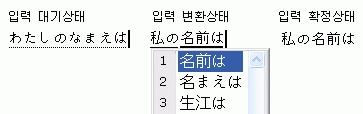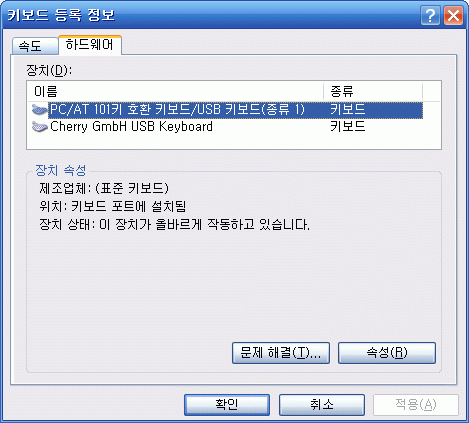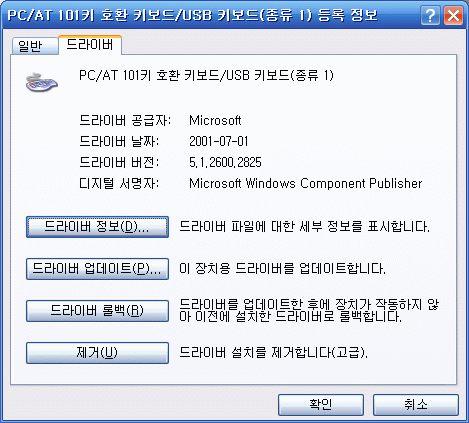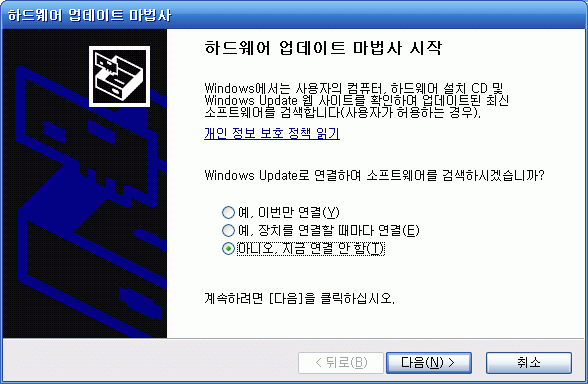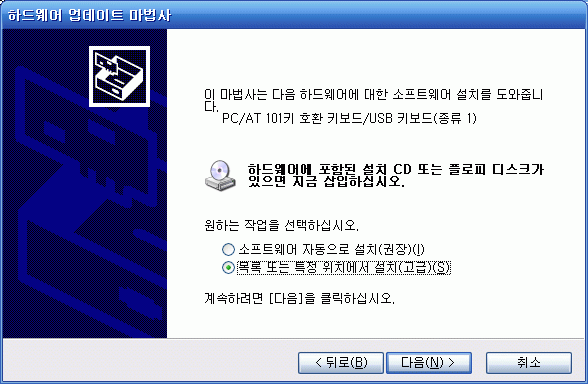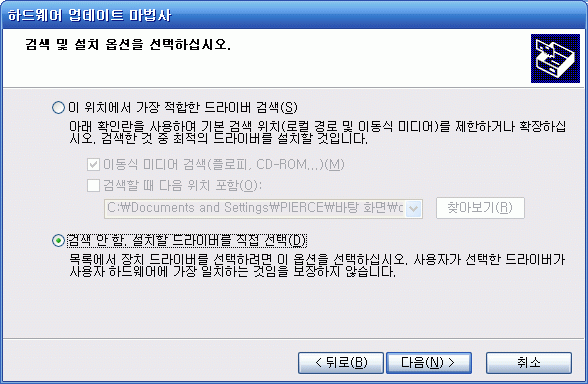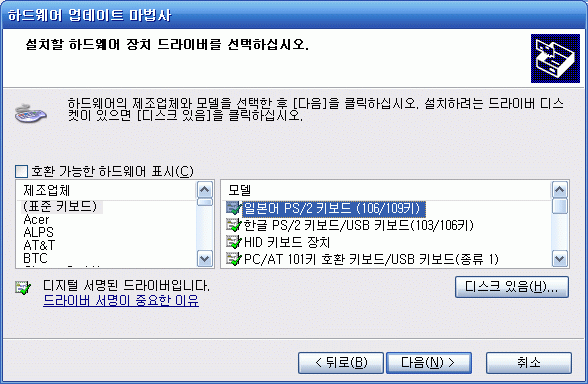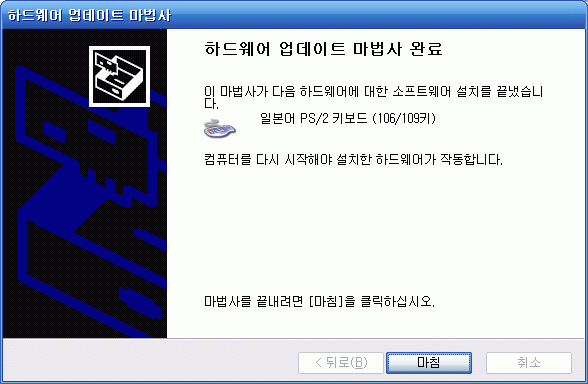리비전 2 입니다.
그런고로, 일단 이전 글부터 읽어 주세요. 일본어 IME에 대한 전반적인 사항만 읽으면 되며, 마지막의 드라이버 설치 부분은 정말로 일본어 키보드를 구입해서 고유 키를 사용해야 하는 분만 설치하면 됩니다.
각종 컴퓨터 악세사리로 유명한 ELECOM社의 제품입니다.

ELECOM社의 일본어 키보드
뭐, 키 배치에 큰 변화는 없습니다.
다만 4천엔 정도 하는 가격인 만큼, 전에 집어 온 멤브레인 키보드와 크기와 무게가 장난아니게 차이날 뿐더러, 키감은 하늘과 땅 차이입니다.
아무래도 노트북 유저인데다 체리 ML4100을 쓰다보니, 멤브레인은 쓰기 힘들더군요 -.-
근데 야후! 옥션이나 라쿠텐 등을 찾아보면, 비슷한 사양의 팬터그래프 87키 미니 키보드가 대충 3천엔 정도라는 것을 알 수 있는데요.
저 놈은 무슨 바람이 불어서 천 엔이나 차이가 나냐면…

요렇게
네, 다리로 섭니다 -.- (갑자기 생각나는 らき☆すた 19화.)
아까 사진에서, 왠지 모를 위화감을 느꼈다면 당신은 키보드 매니아.
저렇게 세우기 위해서, 키보드 줄이 오른쪽으로 빠져나와 있습니다.
박스에 “책상 위를 넓~게 쓸 수 있는! 스탠드 기능” 이라고 쓰여 있네요.
최근 들어서 알아낸 것입니다만, 굳이 일본어 키보드 없이도 일본어 IME의 역변환 기능을 사용할 수 있더군요 -.-
그러니까, 전후보변환 키의 기능을 잘 안 쓰는 키보드 조합(예를 들어 Shift+BkSp)에 매핑할 수 있습니다.
단순히 이 기능을 사용할 목적이라면, 굳이 일본어 키보드를 구입할 필요가 없습니다.
펼쳐!
이야기했다시피 귀차니즘 중증이므로, 구글이나 네이버에서 검색해 보세요.
일본어 IME 등록 정보를 여는 가장 간단한 방법은, 입력 도구 모음에서 여는 방법입니다.
일본어 IME 상태로 바꾼 후(기본 단축키는 Alt+Shift입니다.), 다음 그림처럼 엽니다.
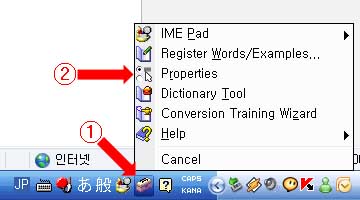
열면 다음과 같은 창이 뜰겁니다. 우측 상단의 Advanced… 위에 있는 버튼을 클릭합니다.
Advanced… 텍스트를 눌러봐야 안 뜹니다. 위에 있는 버튼을 눌러야 합니다.
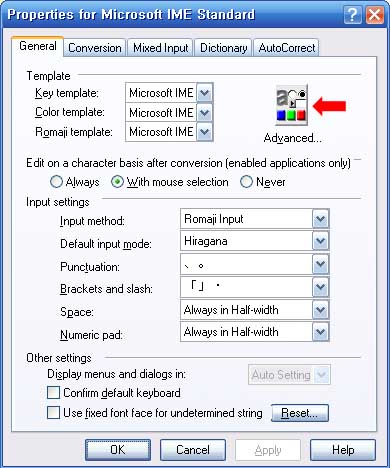
무언가 알 수 없는 창이 뜹니다 -.-
이 중에서 잘 사용하지 않는 키 조합을 찾습니다.
Shift+BkSp 조합이 거의 쓰이지 않는 조합이라 편리하므로, 저도 Shift+BkSp에 매핑했습니다.
매핑할 키 조합을 찾았다면, 두 번째 열에 더블클릭합니다.
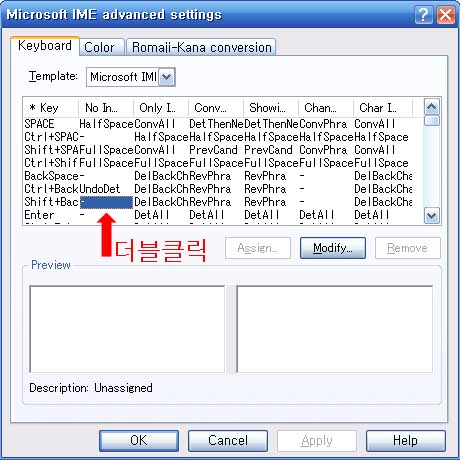
그럼 다음 그림처럼 뜹니다.
IME에서 매핑 가능한 기능들인데, 영어가 된다면 아래에 뜨는 설명을 쭉 읽어보세요.
IME에 기능이 참 많구나… 소리가 나올겁니다. 정말 많아요. 물론 안 쓰지만 -.-
각설, 여하튼 우리가 원하는 역변환 기능은 Reconv 입니다. 찾아서 더블클릭합니다.
실제로 전후보변환 키에도 Reconv 기능이 매핑되어 있음을 알 수 있을겁니다. 시간나면 찾아보세요.
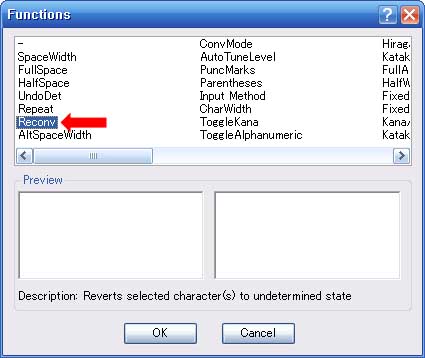
이제 모든 창을 OK 눌러서 나갑니다.
그리고 메모장을 열고, 일본어 IME로 바꾼 다음에 아무 문장이나 치고 입력 확정상태까지 갑니다.
예를 들면 이렇게요.
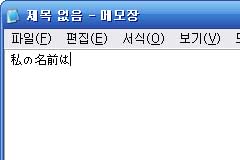
그리고 문장 전체를 선택한 다음에, Shift+BkSp를 누르면…
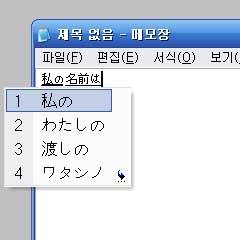
선택한 부분이 역변환되어, 입력 변환상태로 되돌아온 것을 알 수 있습니다.
ESC를 누르면 읽는 방법도 알아낼 수 있겠죠.
고로, 역변환 기능만 사용하려면 굳이 일본어 키보드를 구입할 필요도 없으며, 드라이버를 교체하는 수고를 들일 필요도 없습니다.
더 나아가, 매핑만 잘 하면 일본어 키보드만의 특수 키가 전혀 필요없을 수도 있습니다.
물론 키 매핑을 암기해야 하는 수고는 들여야겠지요.
접어!